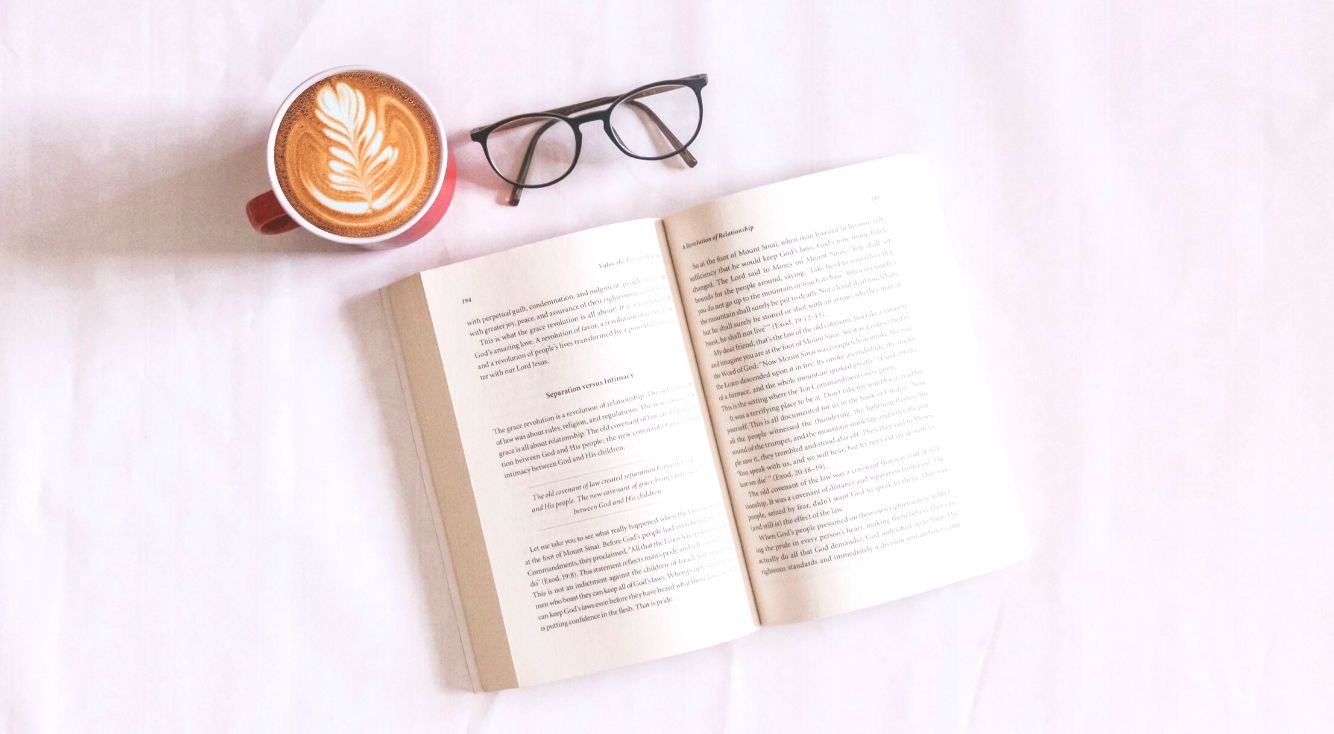
【iPhone】ユーザー辞書で作業効率UP!登録におすすめの単語とは?
Contents[OPEN]
実際に登録してみた
一例として、【単語】によく使う顔文字を入力し、【読み】に「かお」と入力し、よく使う顔文字を登録してみました。
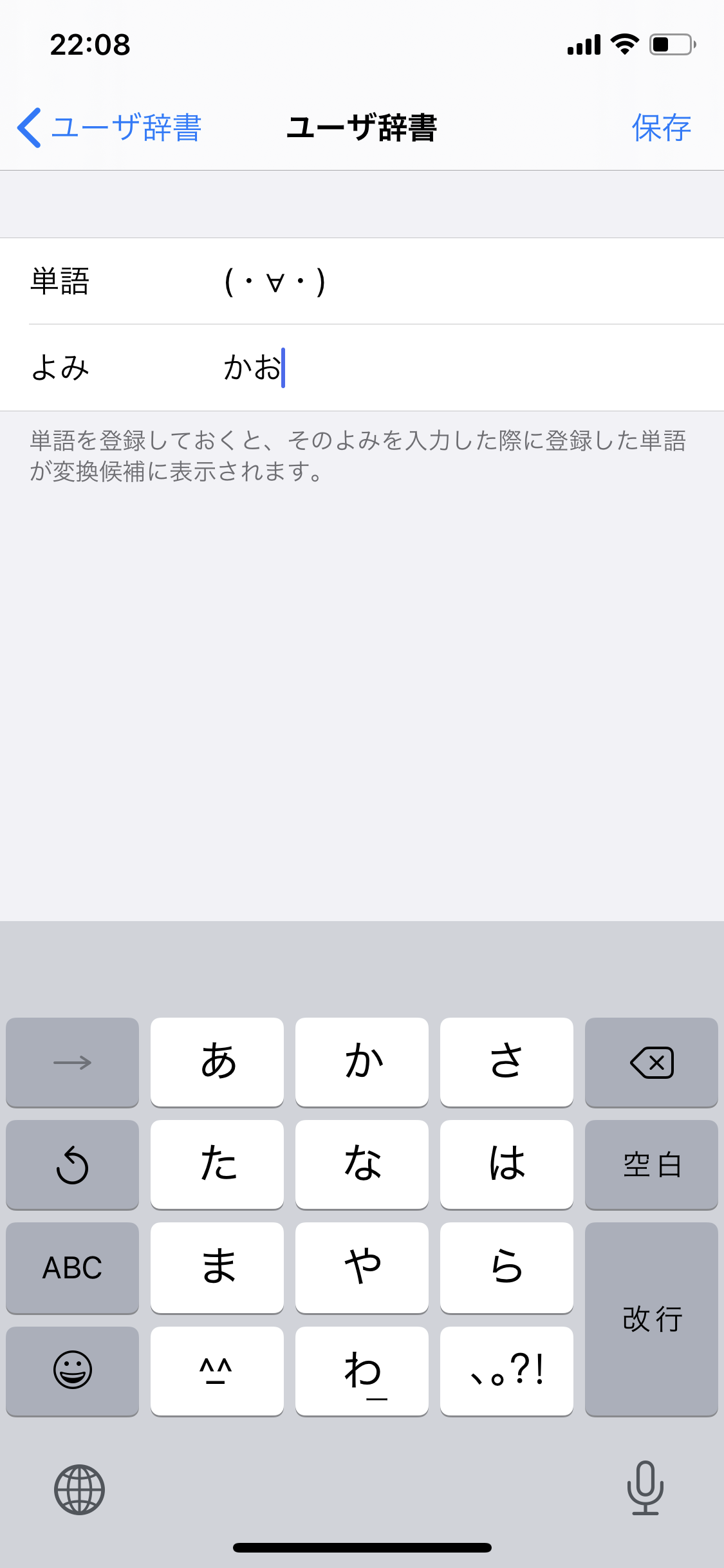
これで、「かお」と入力するだけでお気に入りの顔文字を簡単に入力することができました!
ユーザー辞書で単語編集・削除する方法
ユーザー辞書に登録した単語は、ユーザー辞書の一覧画面に50音順で表示されます。
編集したい場合は、登録した単語をタップすれば先ほどの【単語】と【読み】の登録画面が表示されるので、内容を変更して再び【保存】ボタンをタップすれば編集できます。
また削除したい場合は、ユーザー辞書の一覧画面で、登録してある単語を左にスワイプすると、【削除】ボタンが出現するのでそれをタップすれば削除ができます。
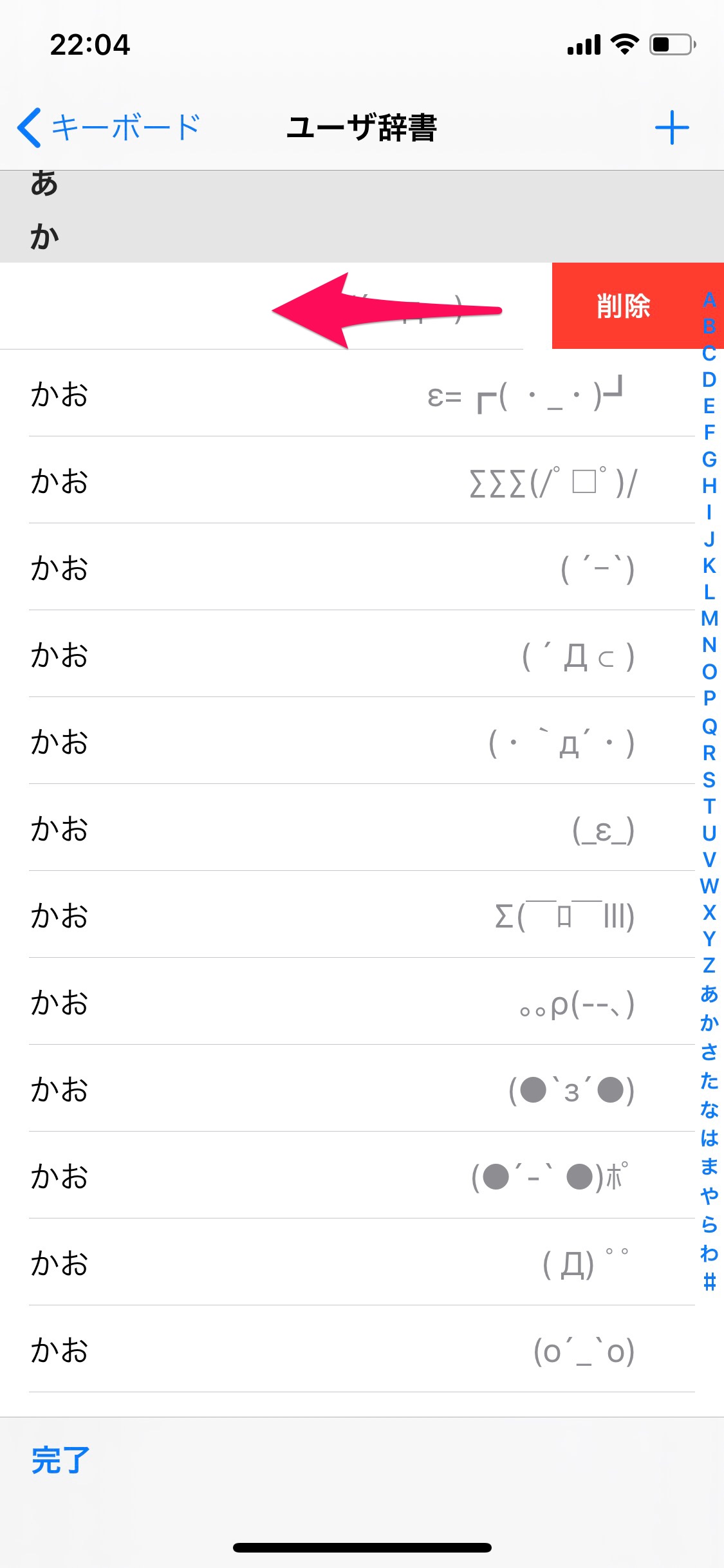
iPhoneのユーザー辞書に登録すると便利な単語
ユーザー辞書の使い方がわかったところで、では実際にユーザー辞書に登録しておくと便利なおすすめの単語をいくつかご紹介します。
挨拶定型文
友達同士のやりとりであれば、ある程度砕けた文面でも問題ないため、若者ならではの略語を使ったり、スタンプで済ましたりできます。
しかしビジネスのやり取りや、目上の方とのやり取りの場合は、きちんとした文面でやりとりする必要があるため、誤字や脱字、略語は許されませんよね。
ビジネスでのやりとりや目上の方への必ず使う挨拶文は、ユーザー辞書に登録しておくと、誤字も防げて入力時間も短縮できるのでとても便利です。
- 「おせわ」→「お世話になっております。」
- 「よろし」→「よろしくお願いいたします。」
- 「しょうち」→「承知いたしました。」
- 「ありが」→「ありがとうございます。」
これらの定型文は必ずと言っていいほど使う文面ですので、登録しておくと良いでしょう。
ただし、これらの定型文は頻繁に使うからと言って、【読み】をひらがな一文字に登録してしまうと、他の単語を呼び出したいときでも定型文が呼び出されてしまい邪魔になってしまうで、一文字で登録するのは避けましょう。
例えば、「お」→「お世話になっております」としてしまうと、「お疲れ様です」や「お願いいたします」と入力したい時に被ってしまうので、「おせわ」→「お世話になります」、「おつか」→「お疲れ様です」のようにかぶらないよう登録するのがおすすめです。
会社名や学校名
- 「かいしゃ」→「xxx株式会社◽︎◽︎◽︎」
- 「ぶしょ」→「部署(役職など)」
- 「だいがく」→「xxx大学◽︎◽︎◽︎学部△△△学科」
自身の勤務先の会社名や学校名などは、自身の個人情報を登録する際に頻繁に使用します。
またビジネスメールにおいては最後に会社名と名前を添えることも多いので、部署名や役職なども用途に合わせてユーザー辞書に登録しておくと便利でしょう。
顔文字
iPhoneを使い始めたときに多くの人が感じるのが、もともと入っている顔文字が全然可愛くなくて使えない!という不満です。
ネットで顔文字を検索すると、とっても可愛い顔文字がたくさんあるので、気に入ったものをコピーしてユーザー辞書に登録しておくと、いちいち記号を組み合わせて入力しなくても使うことができます!
【読み】は「かおもじ」や「かお」など覚えやすく、簡単に入力できるものにしておくといいでしょう。
- (☝︎ ՞ਊ ՞)☝︎
- ☆*:.。. o(≧▽≦)o .。.:*☆
- ˚✧₊⁎❝᷀ົཽ≀ˍ̮ ❝᷀ົཽ⁎⁺˳✧༚
このような顔文字を登録しておけば、自分では絶対に作成できないような顔文字も普段使いにできますよ!
✌︎や♡などの特殊文字を使った顔文字なども簡単に入力できるので、ぜひお気に入りの顔文字はユーザー辞書に登録しておきましょう。